Як виправити помилку Windows Update 0x80080005?
У цій статті ми спробуємо вирішити помилку 0x80080005, з якою стикаються користувачі Windows під час оновлення.
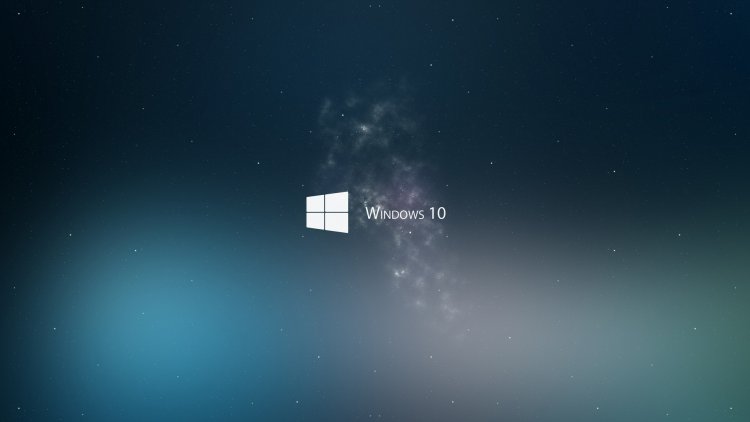
Помилка 0x80080005, з якою стикаються користувачі Windows під час оновлення, може вплинути на продуктивність Windows і призвести до різних помилок. Якщо ви зіткнулися з такою проблемою, ви можете знайти рішення, виконавши наведені нижче дії.
Що таке помилка оновлення Windows 0x80080005?
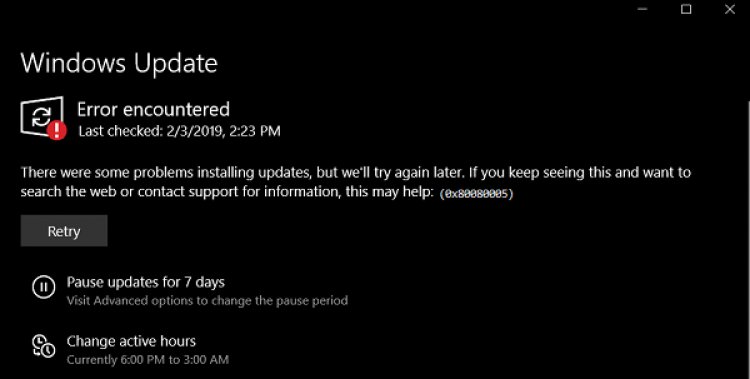
Основною причиною цієї помилки є пошкоджене або пошкоджене завантаження файлу, на яке впливає будь-яка проблема через автоматичне завантаження оновлення у фоновому режимі. Для цього ми можемо виправити цю помилку, видаливши або відновивши пошкоджену або пошкоджену завантажену службу оновлення. Давайте спробуємо вирішити проблему, дотримуючись наведених нижче порад.
Як виправити помилку оновлення Windows 0x80080005?
Щоб вирішити цю помилку, з якою ми зіткнулися, ми можемо досягти вирішення проблеми, виконавши наступні пропозиції.
1-) Використовуйте додаток Windows Update Assistant
Програма Windows Update Assistant, розроблена Windows, може допомогти вирішити будь-яку проблему, з якою ми стикаємося. Якщо ви скажете, що під час оновлення Windows отримуєте помилку 0x80080005, ви можете отримати допомогу, завантаживши програму Windows Update Assistant.
Натисніть, щоб завантажити помічник Windows Update
Після завершення завантаження натисніть кнопку «Оновити зараз» і дочекайтеся процесу оновлення. Ваш процес може зайняти багато часу. Для цього не вимикайте і не перезавантажуйте комп’ютер до завершення оновлення.
2-) Вимкніть та увімкніть Windows Update
Якщо проблема не зникне, ми можемо вирішити цю проблему, вимкнувши та увімкнувши оновлення Windows. Для цього ми виконаємо процес за допомогою рядка коду.
- Введіть «cmd» на початковому екрані пошуку та запустіть його від імені адміністратора.
- Введіть «sc delete wuauserv» на екрані командного рядка та натисніть Enter.
За допомогою цього процесу ми вимкнули оновлення Windows. У нашій наступній дії ми знову вмикаємо оновлення Windows.
- Знову відкрийте командний рядок як адміністратор і вставте на екран код "sc create wuauserv DisplayName= "Windows Update" binpath= "C:\WINDOWS\system32\svchost.exe -k netsvcs -p" Start= delayed-auto depend= RpcSs" .
Після цього процесу ми перевстановили службу оновлення Windows. У наступній дії нам потрібно буде запустити службу оновлення Windows.
- Введіть «Служби» на початковому екрані пошуку та відкрийте його.
- На екрані, що відкриється, двічі клацаємо по службі «Центр оновлення Windows».
- На екрані, який ми зустрічаємо, встановіть тип запуску на «Автоматично».
- Потім ми запускаємо службу, натиснувши кнопку «Пуск» нижче.
3-) Видалити файли оновлення
Відсутні або пошкоджені файли в папці, що зберігається як архів під час процесу оновлення Windows, можуть спричинити будь-які проблеми. Для цього ми можемо виконати процес переінсталяції, повністю видаливши ці збережені файли.
- Отримайте доступ до розташування файлу, яке я залишу осторонь. C:\Windows\SoftwareDistribution\Download
- На екрані, що відкриється, відобразиться список папок. Ці папки є файлами, заархівованими під час процесу оновлення, ми повністю видаляємо ці файли та очищаємо кошик.
4-) Видалити файли cookie
Windows обробляє свої операції, розміщуючи тимчасову папку, щоб програми працювали у фоновому режимі. Несправність будь-якого з цих тимчасових файлів може викликати такі проблеми. Для цього нам може знадобитися видалити тимчасові файли та очистити їх з кошика.
- Ми вводимо %temp% на початковому екрані пошуку та відкриваємо його.
- На екрані, що відкриється, видаляємо всі файли і очищаємо кошик.
Після цього процесу тимчасові файли будуть видалені, навантаження на комп’ютер зменшаться і різні проблеми зникнуть.
5-) Виправити помилки Windows
Пошкоджені або пошкоджені файли в Windows можуть викликати різні помилки. Для цього ми поділимося з вами двома блоками коду та спробуємо відсканувати й відновити пошкоджені чи пошкоджені файли.
- Введіть cmd на початковому екрані пошуку та запустіть його від імені адміністратора.
- На екрані командного рядка, що відкриється, введіть наведені нижче коди по порядку та натисніть Enter.
- DISM.exe /Online /Cleanup-image /Restorehealth
- sfc /scannow
Не закривайте екран командного рядка до виконання дії. Після завершення процесу перезавантажте комп’ютер і перевірте, чи відбувся процес оновлення.
![Як виправити помилку сервера YouTube [400]?](https://www.hatauzmani.com/uploads/images/202403/image_380x226_65f1745c66570.jpg)


















